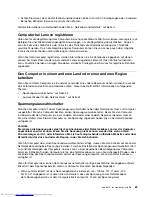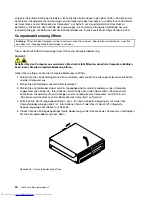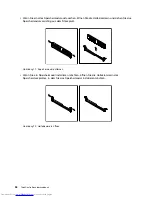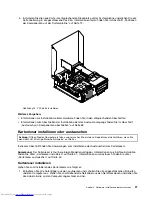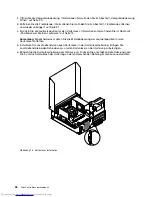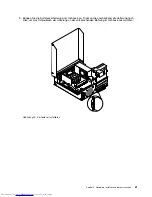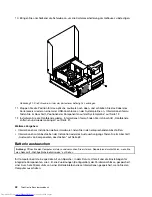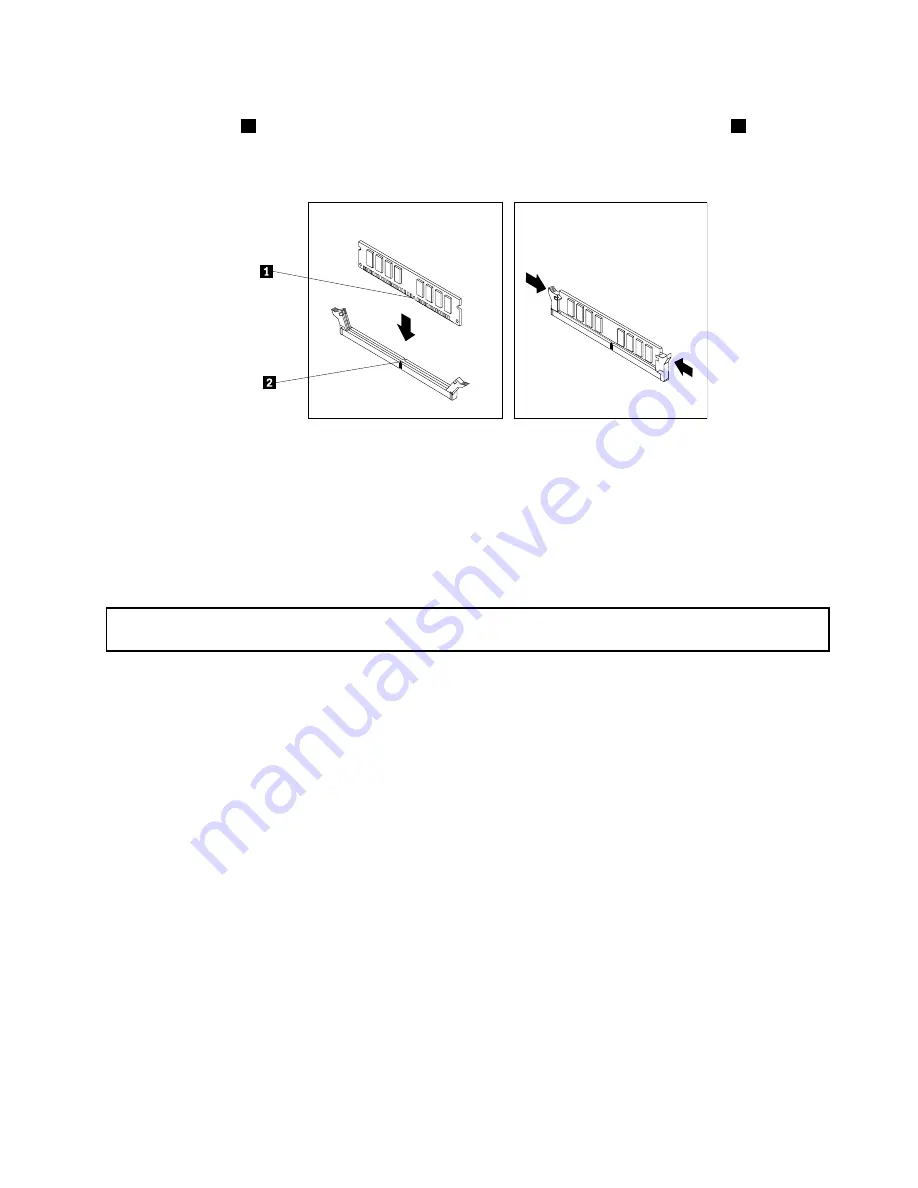
10. Positionieren Sie das neue Speichermodul über dem Hauptspeichersteckplatz. Stellen Sie sicher,
dass die Kerbe
1
am Speichermodul ordnungsgemäß an der Markierung am Steckplatz
2
auf der
Systemplatine ausgerichtet ist. Drücken Sie das Speichermodul gerade nach unten in den Steckplatz,
bis sich die Halteklammern schließen.
Abbildung 13. Speichermodul installieren
Weiteres Vorgehen:
• Informationen zur Installation weiterer Hardware finden Sie in den entsprechenden Abschnitten.
• Informationen zum Abschließen der Installation oder des Austauschvorgangs finden Sie im Abschnitt
„Austausch von Komponenten abschließen“ auf Seite 69.
PCI-Karte installieren oder austauschen
Achtung:
Öffnen Sie den Computer erst dann und versuchen Sie erst dann, Reparaturen durchzuführen, wenn Sie
den Abschnitt „Wichtige Sicherheitshinweise“ auf Seite v.
In diesem Abschnitt finden Sie Anweisungen zum Installieren oder Austauschen einer PCI-Karte.
Ihr Computer verfügt über einen Steckplatz für eine Standard-PCI-Karte, zwei Steckplätze für
PCI-Express-x1-Karten und einen Steckplatz für eine PCI-Express-x16-Grafikkarte.
Gehen Sie wie folgt vor, um eine PCI-Karte zu installieren oder auszutauschen:
1. Schalten Sie den Computer aus und ziehen Sie alle Netzkabel aus den Netzsteckdosen.
2. Öffnen Sie die Computerabdeckung. Informationen hierzu finden Sie im Abschnitt „Computerabdeckung
öffnen“ auf Seite 30.
3. Drehen Sie die PCI-Kartenhalterung in die geöffnete Position.
4. Je nachdem, ob Sie eine PCI-Karte installieren oder austauschen, gehen Sie wie folgt vor:
• Wenn Sie eine PCI-Karte installieren möchten, entfernen Sie die entsprechende Steckplatzabdeckung
aus Metall.
• Wenn Sie eine alte PCI-Karte austauschen, fassen Sie die alte, derzeit im Steckplatz installierte Karte
und ziehen Sie sie vorsichtig aus dem Steckplatz.
Kapitel 5
.
Hardware installieren oder austauschen
35
Summary of Contents for ThinkCentre M77
Page 6: ...iv ThinkCentre Benutzerhandbuch ...
Page 32: ...20 ThinkCentre Benutzerhandbuch ...
Page 100: ...88 ThinkCentre Benutzerhandbuch ...
Page 106: ...94 ThinkCentre Benutzerhandbuch ...
Page 128: ...116 ThinkCentre Benutzerhandbuch ...
Page 138: ...126 ThinkCentre Benutzerhandbuch ...
Page 142: ...130 ThinkCentre Benutzerhandbuch ...
Page 146: ...134 ThinkCentre Benutzerhandbuch ...
Page 147: ......